VOLVER
GESTION-USUARIOS-Participantes
Opciones disponibles en “Participantes”
En la sección “Participantes” se puede:
- ver el listado de usuarios matriculados en el curso,
- filtrar el listado de usuarios por distintos criterios de búsqueda y
- realizar acciones con los usuarios seleccionados, como enviar mensajes o descargar el listado seleccionado en distintos formatos.
Esta sección tiene también acceso a las opciones de gestión de grupos / agrupamientos y de matriculación de usuarios. Estas opciones se tratan en otros apartados a continuación, en este mismo manual.
Para acceder a esta sección pulsar sobre "Participantes" (1) en la columna lateral izquierda. El listado de participantes (2) se muestra en área central, acompañado de un desplegable para utilizar filtros de búsqueda (2.1), un filtro por iniciales de "Nombre" y "Apellido" (2.2) y un menú de acciones "Con los usuarios seleccionados" (2.3). Además, desde esta página se puede acceder a "Matricular usuarios" (3) y a distintas opciones relacionados con la gestión de usuarios (Grupos, Métodos de matriculación...) en el "Menú de acciones" (4).
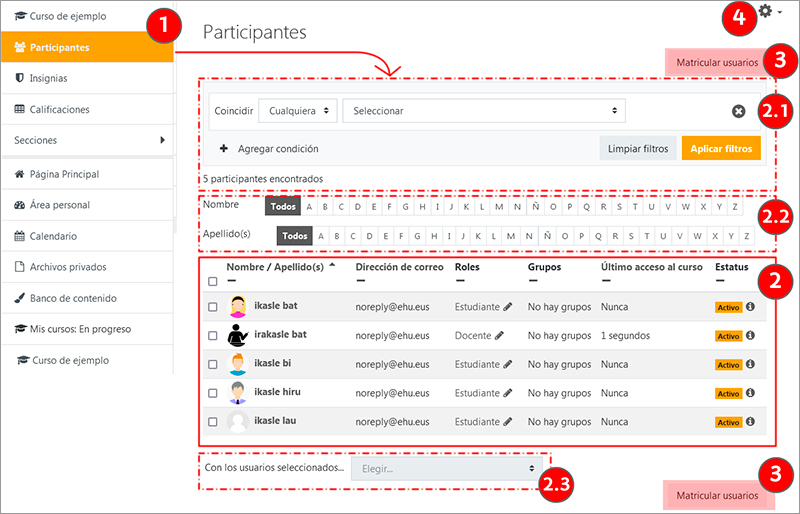
En el listado de “Participantes” podemos seleccionar a todos o algunos de los estudiantes y realizar una serie de acciones sobre los mismos, como enviar un mensaje o añadir una nota.
Por defecto, el listado de “Participantes” está ordenado en función del último acceso a la plataforma y se muestran únicamente los 20 primeros. Cuando el número de usuarios es superior a veinte, aparece en la parte inferior de la tabla un menú para acceder al resto de las páginas (1) y una opción para mostrar la tabla completa en una sola página (2).
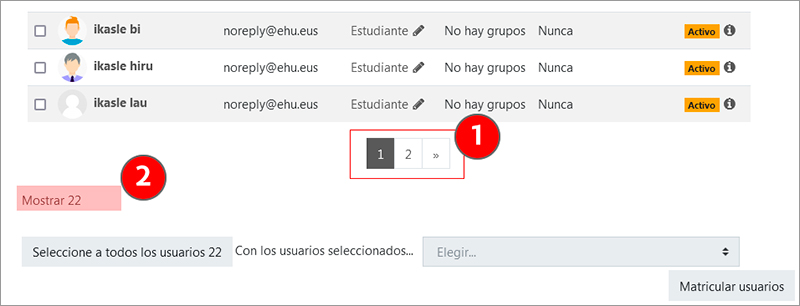
El menú para búsquedas permite combinar distintos filtros, como se muestra en la imagen a continuación. El menú con los filtros disponibles (1) se muestra sobreimpreso en la imagen. El criterio "Grupos" solo se mostrará cuando existan grupos en el curso.
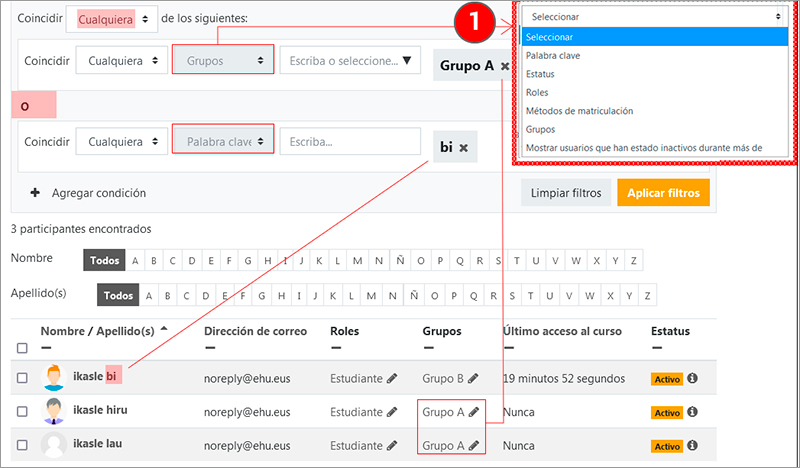
Debajo de la tabla de participantes está el menú con las opciones disponibles sobre los usuarios seleccionados:
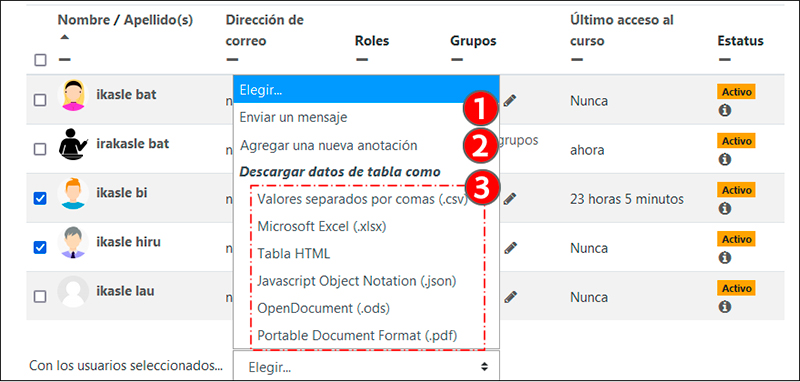
-
La primera de las opciones permite “Enviar un mensaje” (1) (más información sobre este aspecto en el apartado “Mensajería” del Manual "Herramientas de comunicación: mensajería y foros")
-
La segunda opción permite "Agregar una nueva anotación" (2), es decir, una nota de texto que quedará guardada en perfil del usuario. Es importante destacar que las anotaciones pueden tener tres niveles de visibilidad o contextos (1, en la imagen siguiente)
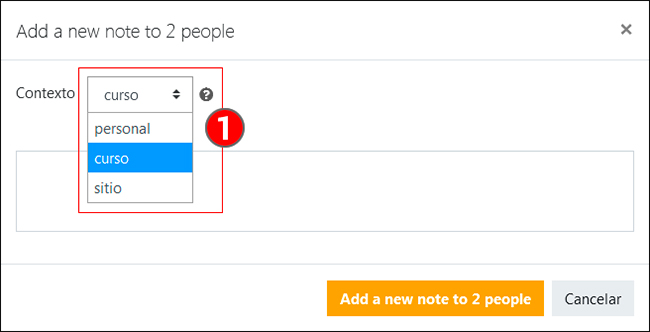
-
Finalmente, la opción “Descargar los datos de la tabla como” (3, en la imagen anterior) permite obtener los datos de todos o parte de los usuarios en distintos formatos.


